Windows 11を最新に保つことは、セキュリティと快適性の維持に不可欠です。
放置するとウイルス感染のリスクが高まり、最新機能も利用できません。
本ガイドでは、Windows Updateとインストールアシスタントを使ったアップデート手順を解説します。
万が一のトラブル発生に備え、よくあるエラーの対処法も紹介するので、初心者でも安心してアップデートできます。

アップデートって難しそう…

本記事を読めば、Windows 11のアップデートは簡単です!
この記事でわかること
- アップデート手順
- トラブルシューティング
- 最新状態の維持
- 定期的なアップデート
Windows 11 アップデート完全ガイド|初心者向け

アップデートの重要性と手順概要
Windows 11を常に最新の状態に保つことは、セキュリティを強化し、最新機能を利用するために非常に重要です。
アップデートを行うことで、マルウェアやウイルスの脅威から保護し、常に快適なPC環境を維持できます。
本ガイドでは、Windows Updateを使った簡単なアップデート方法から、インストールアシスタントを利用した方法まで、初心者でもわかりやすく解説します。
本ガイドを読むことで、Windows 11のアップデート手順を理解し、常に最新の状態を維持するための知識が得られます。
アップデート方法だけでなく、トラブルシューティングについても解説しているため、万が一問題が発生した場合でも安心です。
本ガイドで得られる知識
本ガイドでは、Windows Update、インストールアシスタントを使ったアップデート方法を解説します。
また、アップデートできない場合の対処法についても詳しく解説しているので、安心してアップデート作業を進めることができます。
さらに、定期的なアップデートを行うことで得られるメリットについても解説します。
Windows Updateを使ったアップデート手順

Windows Updateは、Windows 11を常に最新の状態に保ち、セキュリティを強化するために不可欠な機能です。
最新の更新プログラムを適用することで、脆弱性が修正され、マルウェアやウイルスの脅威からPCを保護できます。
また、新機能の追加やパフォーマンスの改善も期待できます。
ここでは、Windows Updateを使ったアップデート手順について解説します。
「設定」アプリからのアクセス方法から、更新プログラムのチェックとインストール、再起動時の注意点まで、順を追って説明することで、初心者でもスムーズにアップデートできるはずです。
「設定」からのアクセス方法
Windows Updateにアクセスするには、まず「設定」アプリを開く必要があります。
「スタート」ボタンをクリックし、表示されたメニューから「設定」を選択するのが一般的な方法です。
他にも、「Windowsキー + I」を同時に押すショートカットキーや、検索バーに「設定」と入力して開く方法もあります。
設定画面が開いたら、「Windows Update」の項目を探してクリックします。
左側のメニューに表示されている場合や、システムの一覧から選択する場合があります。

「設定」アプリが見つからない場合はどうすればいいの?

検索バーに「設定」と入力するか、「Windowsキー + I」を試してみてください。
更新プログラムのチェックとインストール
Windows Updateの画面が開いたら、「更新プログラムのチェック」ボタンをクリックします。
Windowsが利用可能な更新プログラムを自動的に検索し、検出された場合はダウンロードとインストールを開始します。
更新プログラムのダウンロードとインストールには、時間がかかる場合があります。
特に大型のアップデートの場合は、数時間かかることもあります。
アップデート中はPCの電源を切ったり、再起動したりしないように注意が必要です。
再起動時の注意点
更新プログラムのインストールが完了すると、再起動が必要になる場合があります。
「今すぐ再起動」ボタンをクリックするか、自動的に再起動されるのを待ちましょう。
再起動時には、いくつかの注意点があります。
まず、作業中のファイルは必ず保存しておきましょう。
再起動時にデータが失われる可能性があります。
また、再起動中はPCの電源を切らないようにしてください。
アップデートが中断されると、システムが不安定になる可能性があります。

再起動後、デスクトップが表示されるまでに時間がかかるけど、故障?

アップデート後の初回起動時は、通常よりも時間がかかる場合があります。しばらくお待ちください。
インストールアシスタントを使う手順

Microsoft公式サイトからのダウンロード
Windows 11 インストールアシスタントは、Windows Update 経由でのアップデートが難しい場合や、手動でアップデートを進めたい場合に役立つツールです。
Microsoft の公式サイトから最新版をダウンロードすることで、スムーズなアップデートが実現します。
アシスタントを使用することで、互換性のチェックからダウンロード、インストールまでをサポートし、より手軽にWindows 11 への移行が可能です。
Microsoft公式サイトからWindows 11 インストールアシスタントをダウンロードする手順は以下のとおりです。
- MicrosoftのWindows 11ダウンロードページにアクセスする
- 「Windows 11 インストールアシスタント」を見つけて、「今すぐダウンロード」をクリックする
アシスタントを使ったアップデート実行
ダウンロードが完了したら、インストールアシスタントを起動して、画面の指示に従いましょう。
互換性チェックが自動で行われ、問題がなければダウンロードとインストールが開始されます。
インストール中はPCの電源を切らず、完了まで待ちます。
また、アップデート作業は、他のアプリケーションをすべて閉じた状態で行うのがおすすめです。
アシスタントを使ったアップデート実行時の注意点は以下のとおりです。
- インストール作業中は、他のアプリケーションをすべて閉じておく
- PCの電源を切らない
- インストールには時間がかかるため、時間に余裕をもって実行する
アップデート後の再起動
インストールが完了すると、再起動を促すメッセージが表示されます。
再起動を行うことで、新しいシステム設定が適用され、Windows 11 の新機能や改善点が利用できるようになります。
再起動後、必要に応じて設定を見直したり、周辺機器の動作を確認したりすることで、より快適なWindows 11 環境を構築できます。
アップデート後の再起動時に確認することは以下のとおりです。
- 周辺機器が正常に動作するか確認する
- Windows Updateが最新の状態になっているか確認する
- 個人設定が引き継がれているか確認する
アップデートできない? トラブルシューティング
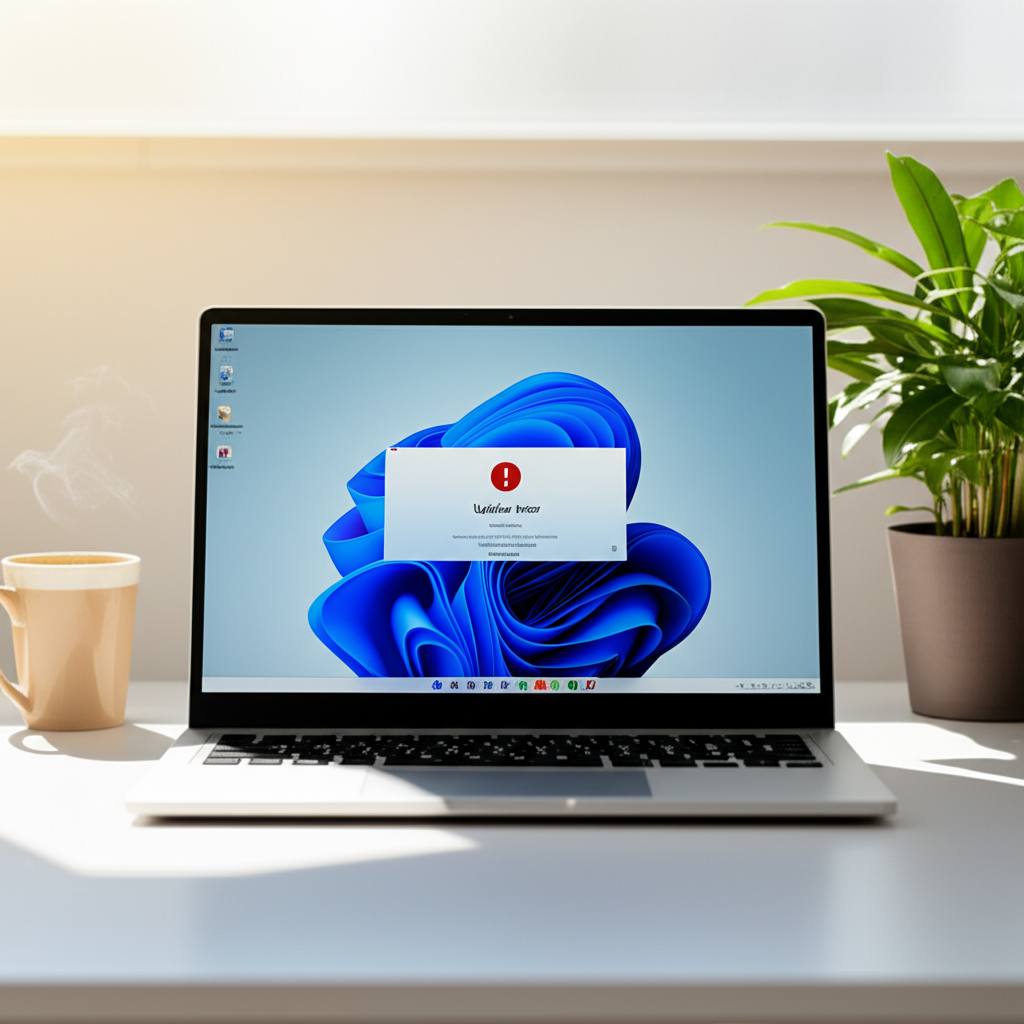
Windows 11のアップデートは、セキュリティの強化や新機能の追加に不可欠ですが、エラーが発生してアップデートが進まないこともあります。
アップデートができない状態を放置すると、セキュリティリスクが高まるだけでなく、最新の機能を利用できなくなる可能性があります。
この記事では、アップデートができない場合に試せるトラブルシューティングについて解説します。
アップデートできない原因を特定し、適切な対処法を知ることで、スムーズなアップデートを実現できます。
よくあるエラーコードと対処法
Windows 11のアップデート時に表示されるエラーコードは、原因を特定し解決するための重要な手がかりとなります。
ここでは、特によく見られるエラーコード0x80070070、0x800f0922、0x80070002に焦点を当て、それぞれの原因と具体的な対処法を解説します。
これらのエラーコードを理解し、適切な対応を行うことで、アップデートのトラブルを解消し、スムーズなWindows 11体験を取り戻せます。
0x80070070
ストレージ容量不足が原因で発生するケースが多いです。
不要なファイルを削除したり、外付けHDDやクラウドストレージを活用するなどして、十分な空き容量を確保しましょう。

空き容量を増やす際は、一時ファイルや不要なアプリケーションの削除から試してみてください。
0x800f0922
通常、.NET Frameworkのインストールに失敗した場合に表示されます。
Windows Updateトラブルシューティングツールを実行するか、DISM(Deployment Image Servicing and Management)ツールを使用して、システムファイルの修復を試みてください。

DISMツールの使い方がわからない…
0x80070002
システムファイルが見つからないか破損している場合に発生することがあります。
システムファイルチェッカー(SFC)を実行して、破損したファイルを修復してください。
「コマンドプロンプトを管理者として実行」がポイントです。
| エラーコード | 原因 | 対処法 |
|---|---|---|
| 0x80070070 | ストレージ容量不足 | 不要なファイルの削除、外付けHDDやクラウドストレージの活用 |
| 0x800f0922 | .NET Frameworkのインストール失敗 | Windows Updateトラブルシューティングツールの実行、DISMツールでのシステムファイル修復 |
| 0x80070002 | システムファイルが見つからない/破損 | システムファイルチェッカー(SFC)の実行 |
ドライバ更新の重要性
Windows 11のアップデートがうまくいかない場合、デバイスドライバが古いことが原因の可能性があります。
ドライバは、OSとハードウェア間の橋渡し役として機能し、正常な動作に不可欠です。
特に、グラフィックボードやネットワークアダプタなどのドライバが古いと、互換性の問題が発生し、アップデートが妨げられることがあります。
最新のドライバに更新することで、アップデートエラーを解消し、Windows 11の機能を最大限に活用できるようになります。
デバイスマネージャーから個別に更新する方法もありますが、各メーカーが提供している専用のアップデートツールを利用するのがおすすめです。

NVIDIA製グラフィックボードであれば「GeForce Experience」、AMD製であれば「AMD Adrenalin」を利用すると、最新のドライバを簡単に見つけてインストールできます。
ディスク容量不足の確認
Windows 11のアップデートには、一定のディスク空き容量が必要です。
これは、アップデートファイルのダウンロードや展開、インストール作業に必要な領域を確保するためです。
特に、機能更新プログラムと呼ばれる大型アップデートの場合、20GB以上の空き容量が推奨されます。
ディスク容量が不足していると、アップデートが途中で停止したり、エラーが発生したりする可能性があります。
ディスク容量を確保するには、不要なファイルを削除したり、外付けストレージにデータを移動したりするなどの対策が必要です。

Cドライブがいっぱいで、どうすればいいかわからない!

一時ファイルやダウンロードフォルダの中身を整理するだけでも、かなり容量を確保できる場合があります。
最新の状態を維持! 定期的なアップデート
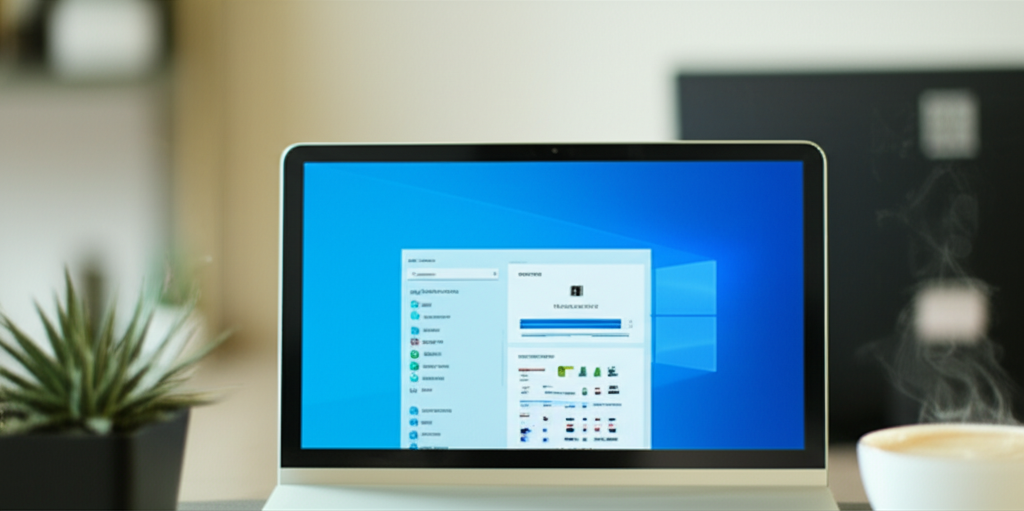
PCを安全に使い続けるには、定期的なアップデートが不可欠です。
アップデートを怠ると、セキュリティの脆弱性を放置することになり、ウイルス感染や不正アクセスなどのリスクが高まります。
常に最新の状態に保つことで、これらのリスクを大幅に軽減できます。
ここでは、セキュリティ向上、新機能の利用、快適なPC環境の維持という3つの観点から、定期的なアップデートの重要性を説明します。
それぞれのメリットを理解することで、アップデートへの意識が高まり、常に最新の状態を維持することにつながるでしょう。
セキュリティ向上のメリット
セキュリティアップデートは、発見された脆弱性を修正し、マルウェアやウイルスからシステムを保護します。
新しい脅威は日々生まれており、それらに対抗するためには、常に最新のセキュリティ対策を適用することが不可欠です。
例えば、Microsoft Defenderのようなセキュリティソフトも、アップデートを通じて最新の脅威に対応できるようになります。
日々巧妙化するサイバー攻撃からPCを守るためには、セキュリティアップデートは欠かせません。
脆弱性を放置すると、個人情報が盗まれたり、システムが乗っ取られたりするリスクがあります。
定期的なアップデートは、これらのリスクを最小限に抑えるための、最も基本的な対策です。

アップデートって、そんなに頻繁に必要なの?

はい、新たな脆弱性が見つかる度に修正プログラムが提供されるので、定期的なアップデートが重要です。
新機能利用のメリット
機能アップデートは、新しい機能や改善点を提供し、ユーザーエクスペリエンスを向上させます。
例えば、Windows 11の大型アップデートでは、タスクバーの改善や新しいアプリの追加など、さまざまな新機能が利用可能になります。
これらの新機能は、作業効率の向上や、より快適なPC利用を可能にします。
新しい機能アップデートは、単に新しい機能を追加するだけでなく、既存の機能の改善やパフォーマンスの向上にも貢献します。
これにより、PCの動作がよりスムーズになり、より快適に作業を進めることができます。

新機能って、普段使わないものも多いんじゃない?

新機能の中には、あなたの作業効率を大幅に向上させる便利なものが含まれているかもしれません。ぜひ試してみてください。
快適なPC環境の維持
品質アップデートは、バグ修正やパフォーマンス改善を行い、PCを安定した状態に保ちます。
例えば、特定の条件下で発生する不具合や、動作が重くなるなどの問題を修正することで、快適なPC環境を維持します。
これにより、ストレスなくPCを利用することができます。
PCを長く快適に使い続けるためには、品質アップデートは不可欠です。
時間の経過とともに、PCの動作が不安定になったり、不具合が発生したりすることがありますが、品質アップデートを適用することで、これらの問題を解決し、常に最適な状態でPCを利用することができます。
| 観点 | アップデートの種類 | メリット |
|---|---|---|
| セキュリティ | セキュリティアップデート | 最新の脅威からシステムを保護 |
| 新機能 | 機能アップデート | 新機能の利用とユーザーエクスペリエンスの向上 |
| 安定性 | 品質アップデート | バグ修正とパフォーマンス改善による安定性の維持 |
定期的なアップデートは、PCを安全かつ快適に利用するために欠かせないものです。
常に最新の状態に保つことで、セキュリティリスクを軽減し、新機能を利用し、快適なPC環境を維持することができます。
よくある質問(FAQ)
- Windows 11のアップデートはなぜ大切なのですか?
-
Windows 11をアップデートすることで、セキュリティが強化され、最新の機能が使えるようになります。
マルウェアやウイルスの脅威からPCを守り、いつも快適な状態でPCを使えます。
- Windows Updateを使ったアップデートの手順を教えてください。
-
まず、「設定」アプリから「Windows Update」を開き、「更新プログラムのチェック」をクリックします。
更新プログラムが見つかると自動でダウンロードとインストールが始まり、完了後に再起動することでアップデートが適用されます。
- Windows 11 インストールアシスタントはどこからダウンロードできますか?
-
Windows 11 インストールアシスタントは、Microsoftの公式サイトからダウンロードできます。
- Windows Updateでエラーが発生した場合、どうすれば良いですか?
-
よくあるエラーコードには、ディスク容量不足を示す0x80070070や、システムファイルの破損を示す0x80070002などがあります。
ディスク容量を確保したり、システムファイルチェッカーを実行したりすることで解決する場合があります。
- アップデートがうまくいかない原因として、他に何が考えられますか?
-
デバイスドライバが古いと、アップデートがうまくいかないことがあります。
各メーカーが提供しているアップデートツールを利用して、最新のドライバに更新することを試してみてください。
- Windows 11を最新の状態に保つメリットは何ですか?
-
最新のセキュリティ対策が適用され、マルウェアやウイルスからPCを保護できます。
また、新機能や改善点を利用することで、より快適にPCを使えるようになります。
バグが修正されることで、PCが安定した状態で動作します。
まとめ
Windows 11のアップデートは、セキュリティと快適性の維持に不可欠です。
放置するとウイルス感染のリスクが高まり、最新機能も利用できなくなる可能性があります。
- アップデート手順
- トラブルシューティング
- 最新状態の維持
本ガイドを参考に、Windows 11を常に最新の状態に保ち、安全で快適なPC環境を維持しましょう。
